简介
用于把CAD在Sketchup变成高程文字进而转为高程点,最后通过F6地形工具转为地形。
| 图标 | 功能名称 |
|---|---|
| 高程文字转辅助点 | |
| 辅助点添加辅助线 | |
| 添加底座/添加地形底座 | |
| 计算开挖体积 |
演示
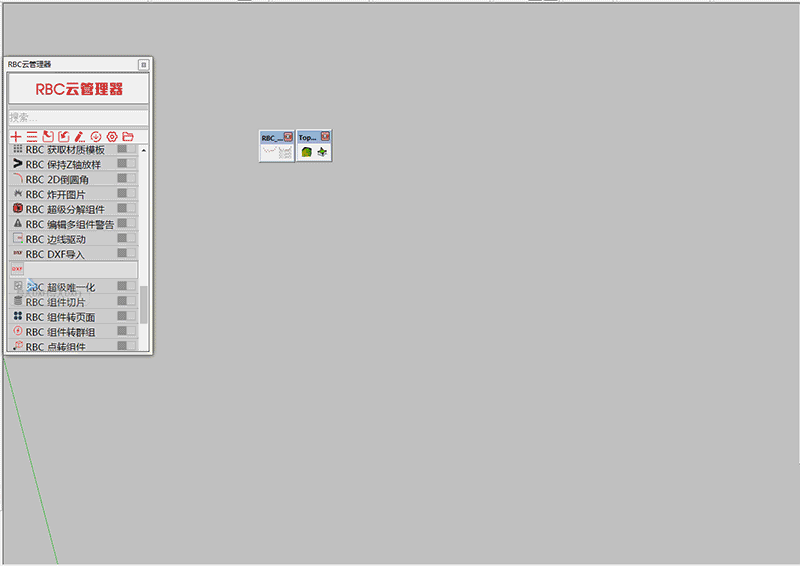
使用方法
使用地形轮廓创建地形需要进行以下几个步骤:
1.使用增强DXF导入插件导入高程文字;
2.使用地形轮廓助手将高程文字转变为云点;
3.使用地形轮廓插件生成地形轮廓。

导入高程文字 导入高程文字之前需要在CAD中另存一份dxf文件导出,点击激活导入DXF工具, 会弹出导入设置面板,根据需要可在面板上选择选择文字类型,单位,圆弧段数,Spline段数,是否导入图层(这里需要格外注意单位需要和CAD中保持一致)。
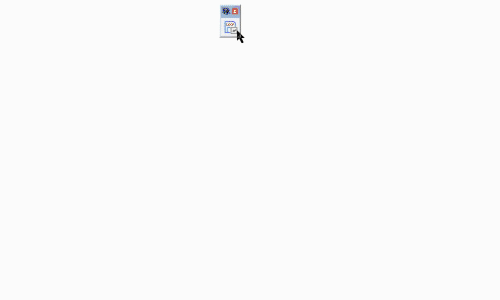
高程文字转为点
选中导入的高程文字,点击激活高程文字转辅助点工具,根据需要选择点位,迅速生成高程点。
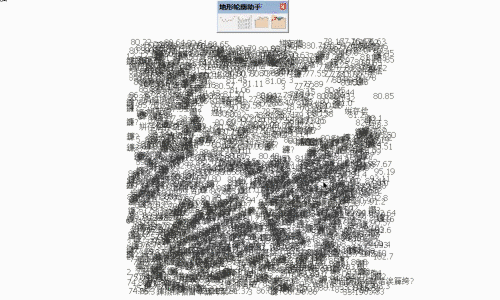
生成地形轮廓
选中制作转换好的点,点击激活生成Trimesh地形,可将制作好的点转换为地形轮廓。
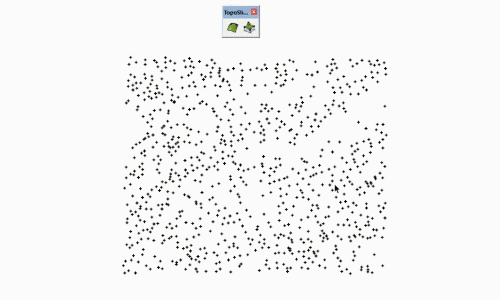
上述就是地形轮廓创建的一整套流程,除此之外,地形轮廓助手还准备了添加底座、计算土方挖开面积、辅助点添加辅助线的功能,让各位设计师更好、更快的制作出地形。
添加底座
选中创建好的地形轮廓,点击激活添加底座功能即可给创建好的地形图添加一层底座。
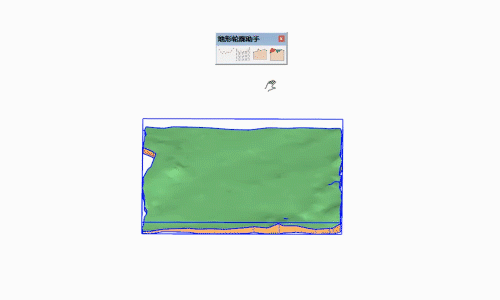
计算土方挖开面积
计算挖开土方面积功能可以快速测算地形a转换到地形b的消耗(土)。 使用该工具需要满足一个必要条件,拥有地形a和地形b,也就是原地形和改变之后的地形。 将两个地形重合后,点击激活计算挖开面积工具可以快速将两个地形间的转变生成两个区域,底座为红色的区域是需要挖掉的部位,底座为蓝色的区域是需要补充的部位。
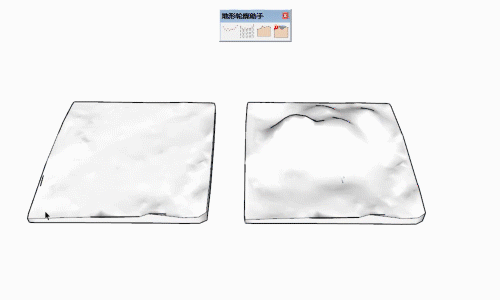
辅助点添加辅助线
选中需要添加辅助线的点,点击激活辅助点添加辅助线功能,即可生成辅助线。
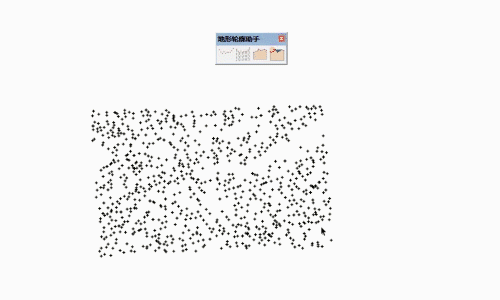
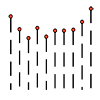




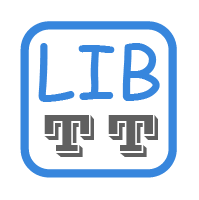


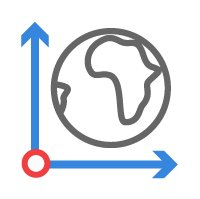
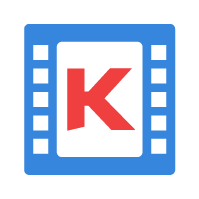
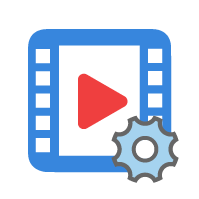

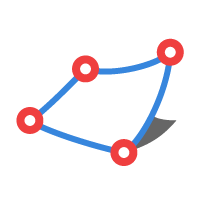

刘玉龙
购买了怎么用不了?有教程吗
sugar
关注微信公众号
希望你是误认为
怎么使用呢?